La interfaz de consumo de nube incluye una interfaz de línea de comandos que los administradores y los desarrolladores pueden utilizar para realizar tareas de CCI de forma programática.
Los administradores de VMware Aria Automation pueden utilizar la interfaz de línea de comandos para crear cuentas de nube, además de crear y configurar proyectos, regiones y clases de espacio de nombres de supervisor. Los usuarios tienen acceso un poco limitado a los comandos de CLI de kubectl de CCI.
Descargar el complemento kubectl de CCI
Para utilizar la herramienta de línea de comandos de Kubernetes (kubectl), descargue el complemento CCI. Este complemento proporciona una forma para que kubectl interactúe con CCI, por ejemplo, cuando se inicia sesión en CCI.
- Inicie sesión en VMware Aria Automation.
- Haga clic para iniciar Service Broker.
- Si usted es un usuario y se muestra la página Descripción general, haga clic en: DESCARGAR COMPLEMENTO DE CLI.
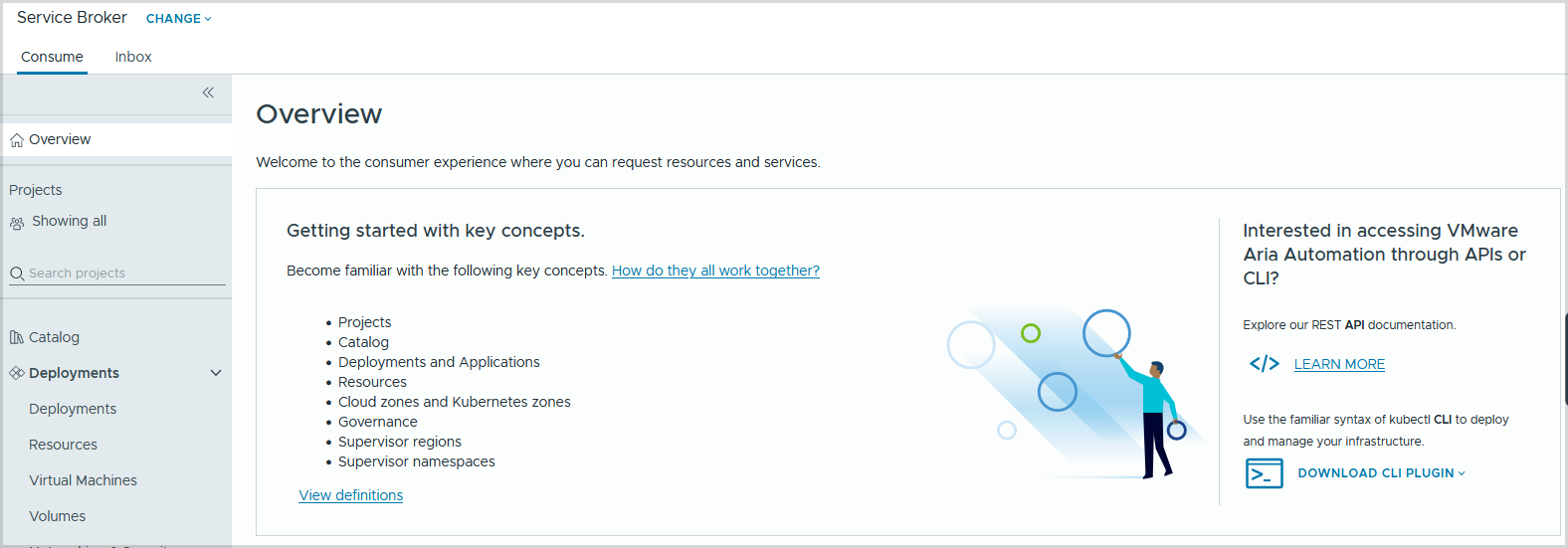
- Si es un administrador o un usuario que no descargó de la página Descripción general, haga clic en la pestaña Consumir y después haga clic en Espacio de nombres de supervisor.
- El método de descarga depende de su entorno.
- Si ve la página Introducción a los espacios de nombres de supervisor, haga clic en DESCARGAR COMPLEMENTO.
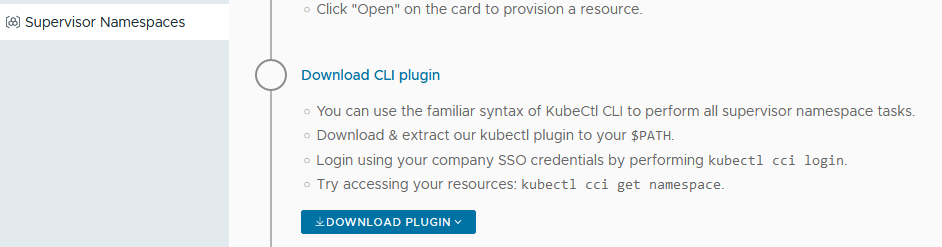
- Si ve la página Espacios de nombres de supervisor:
- Haga clic en Nuevo espacio de nombres de supervisor.
- En la página Crear un espacio de nombres, haga clic en .
- Si ve la página Introducción a los espacios de nombres de supervisor, haga clic en DESCARGAR COMPLEMENTO.
chmod +x kubectl-cci && mv kubectl-cci /usr/local/bin
Iniciar sesión en CCI
- Inicie sesión con su nombre de usuario
Iniciar sesión con su nombre de usuario es la opción más sencilla. El inicio de sesión le solicitará una contraseña o puede definir una variable para almacenar su contraseña, por ejemplo:
export KUBECTL_CCI_PASSWORD=<User_Password>
Si se asigna una variable para la contraseña, el comando de inicio de sesión de CCI comprueba el valor y no se le pedirá una contraseña cada vez que inicie sesión con:
kubectl cci login -u <your_username> --server appliance.domain.com --insecure-skip-tls-verify
- Inicio de sesión con un token de API (opcional).
También puede utilizar un token de API para autenticar su sesión. Para obtener el token de actualización de API, realice los siguientes pasos:
- Proteja un canal entre el navegador web y el servidor de VMware Aria Automation. Abra un navegador e introduzca la dirección URL, como:
https://appliance.domain.com. - Utilice la API del servicio de identidad de VMware Aria Automation para obtener el token de API.
Nota: El token de API también se conoce como token de actualización. Es válido durante 90 días. No puede revocar el token de actualización.
curl --insecure --location --request POST \ 'https://<Your_Aria_Automation_FQDN>/csp/gateway/am/api/login?access_token' \ --header 'Content-Type: application/json' \ --data-raw '{ "username": "<Your_Username>", "password": "<Your_Password>" "domain": "<Your_Domain>"}'echo
- La salida es una cadena compacta de caracteres como en el siguiente ejemplo:
{"refresh_token":"ZhzVZnoLEsg7OK4WMef9rUzfsZnWNm6a"}
Tras obtener su token de API, utilícelo para iniciar sesión en el servidor de CCI.
kubectl cci login -t <YOUR_API_TOKEN> --server appliance.domain.com --insecure-skip-tls-verify
- Proteja un canal entre el navegador web y el servidor de VMware Aria Automation. Abra un navegador e introduzca la dirección URL, como:
Crear contexto Kubeconfig
Después de iniciar sesión en CCI, establezca el contexto en cci para las operaciones de administración, como la creación de espacios de nombres de supervisor, regiones o clases de espacios de nombres de supervisor.
kubectl config use-context cci
kubectl config use-context cci:project_name:supervisor_namespace
--skip-set-context. De esta manera, evitará crear contextos kubeconfig para todos los espacios de nombres de supervisor existentes administrados por
VMware Aria Automation.
kubectl cci set-context --project cci-explore --supervisor-namespace elastic-sky
Para ver información adicional sobre un comando, utilice kubectl cci [command] --help.